轻松学会!电脑垃圾清理全攻略
作者:佚名 来源:未知 时间:2024-11-08
在日常生活中,电脑已经成为不可或缺的工具,无论是工作、学习还是娱乐,电脑都扮演着重要角色。然而,随着使用时间的增长,电脑往往会积累大量的垃圾文件和无用数据,这不仅会占用宝贵的存储空间,还会导致系统运行缓慢,甚至引发各种故障。因此,定期清理电脑垃圾显得尤为重要。本文将从软件清理、硬件维护、系统优化以及安全防护等多个维度,详细介绍如何有效地清理电脑垃圾,让你的电脑恢复流畅运行。

一、软件清理:卸载无用程序和清理缓存
1. 卸载无用程序

随着时间的推移,我们可能会安装许多应用程序,但其中一些可能只使用了一次甚至从未打开过。这些无用程序不仅占用磁盘空间,还可能在后台运行,消耗系统资源。因此,定期卸载这些无用程序是清理电脑垃圾的第一步。

步骤:在Windows系统中,可以打开“控制面板”,选择“程序和功能”,在这里你可以看到所有已安装的程序。选中想要卸载的程序,点击“卸载”即可。在Mac系统中,则可以通过“访达”进入“应用程序”文件夹,将不需要的应用程序拖到废纸篓中,然后清空废纸篓。
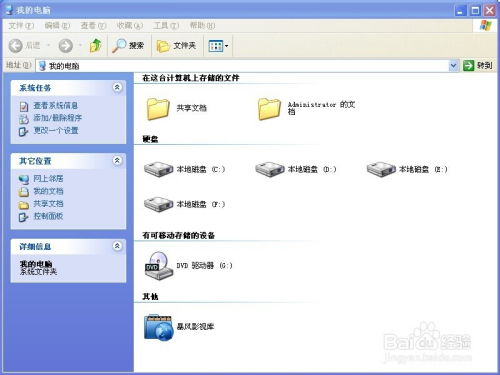
2. 清理缓存文件
浏览器、视频播放软件、聊天工具等都会在使用过程中产生缓存文件,这些文件积累多了会占用大量磁盘空间。因此,定期清理缓存文件也是非常重要的。
浏览器缓存清理:以谷歌浏览器为例,打开浏览器后,点击右上角的三个点图标,选择“设置”->“隐私设置和安全性”->“清除浏览记录”,在这里你可以选择清理浏览历史、缓存图片和文件等。
视频播放软件缓存清理:以腾讯视频为例,打开软件后,点击右上角的“三条杠”图标,选择“设置”->“高级设置”,在这里你可以找到“清理缓存”的选项。
聊天工具缓存清理:以微信为例,打开微信电脑版后,点击左下角的三条杠图标,选择“设置”->“文件管理”,在这里你可以看到微信文件的存储路径,并且可以点击“打开文件夹”手动删除不需要的文件,或者勾选“自动清理”选项让微信自动清理。
二、硬件维护:清理灰尘和检查硬件状态
1. 清理灰尘
电脑长时间使用后,机箱内部和散热器上会积累大量的灰尘,这些灰尘会影响电脑的散热效果,导致硬件温度升高,进而影响电脑的性能和寿命。因此,定期清理灰尘也是必要的。
步骤:首先,确保电脑已经关机并且拔掉了电源线。然后,打开机箱侧板,用吹风机或者专业的除尘器将机箱内部和散热器上的灰尘吹掉。注意,在清理过程中要避免碰到主板上的元件和线路。
2. 检查硬件状态
在清理灰尘的同时,我们也可以顺便检查一下硬件的状态,比如内存条、硬盘等是否有松动或者损坏的迹象。如果发现有问题,及时更换或者维修可以避免更严重的故障发生。
三、系统优化:整理磁盘碎片和关闭不必要的后台程序
1. 整理磁盘碎片
磁盘碎片是指硬盘上因为频繁读写操作而形成的分散的文件碎片。这些碎片会降低硬盘的读写速度,从而影响系统的性能。因此,定期整理磁盘碎片也是很有必要的。
步骤:在Windows系统中,可以打开“此电脑”,右键点击需要整理的磁盘,选择“属性”->“工具”->“优化驱动器”,在这里你可以选择对磁盘进行优化和碎片整理。不过需要注意的是,固态硬盘(SSD)并不需要进行碎片整理,因为SSD的读写方式与机械硬盘(HDD)不同,碎片整理对SSD的性能提升没有帮助,反而可能缩短其寿命。
2. 关闭不必要的后台程序
很多程序在安装后都会在后台运行,这些后台程序不仅会占用系统资源,还可能导致电脑卡顿。因此,定期关闭不必要的后台程序也是优化系统性能的重要手段。
任务管理器:在Windows系统中,可以通过按“Ctrl+Shift+Esc”组合键打开任务管理器,在这里你可以看到所有正在运行的程序和进程。选中不需要的程序或进程,点击“结束任务”即可关闭它们。在Mac系统中,则可以通过按“Command+空格键”调出Spotlight搜索,输入“活动监视器”并打开它,在这里你可以看到所有正在运行的进程。选中不需要的进程,点击左上角的“X”图标即可关闭它们。
四、安全防护:清理恶意软件和定期更新系统
1. 清理恶意软件
恶意软件包括病毒、木马、广告插件等,它们会占用系统资源,甚至窃取个人信息。因此,定期清理恶意软件也是保护电脑安全的重要措施。
杀毒软件:可以安装一款可靠的杀毒软件,比如360安全卫士、腾讯电脑管家等,它们会定期扫描并清理恶意软件。不过需要注意的是,不要安装多个杀毒软件,因为它们之间可能会产生冲突,导致系统不稳定。
2. 定期更新系统
系统和
- 上一篇: 医师技能考试成绩查询指南
- 下一篇: 哪种蜜蜂能制造蜂蜡?































